Dạy học trực tuyến là giải pháp được nhiều trường áp dụng khi cho sinh viên nghỉ ở nhà phòng chống dịch virus Covid-19. Giải pháp này bước đầu mang lại hiệu quả trong tình thế bị động dù điều kiện để triển khai có nhiều khó khăn.
Phần mềm Zoom Meeting Cloud là công cụ tạo phòng học trực tuyến tuyệt vời, hoạt động trên nhiều thiết bị. Nhờ sử dụng Zoom Meeting Cloud, người học hay người dạy có thể sử dụng bất cứ thiết bị nào có kết nối mạng, tạo phòng học và chia sẻ kiến thức mọi lúc, mọi nơi.
Zoom Meeting Cloud là một ứng dụng mạnh mẽ và cực kỳ nổi tiếng cho hội thảo, hội họp, đào tạo trực tuyến, học trực tuyến với đầu đủ các tính năng từ chia sẻ nội dung màn hình trên máy tính, Chat trực tuyến, Video Call trực tuyến, chia sẻ tài liệu, bảng trắng cho thuyết trình, trình chiếu file PowerPoint, lên lịch họp/học …

Sau đây là hướng dẫn cách đăng ký, cài đặt và sử dụng công cụ Zoom Meeting Loud cực kỳ hữu ích và HOÀN TOÀN MIỄN PHÍ này.
BƯỚC 1: Đăng ký tài khoản Zoom Meeting Cloud
– Truy cập vào https://zoom.us
– Chọn “Sign Up, It’s Free” để đăng ký tài khoản mới
– Điền email của mình rồi ấn Sign Up
– Mở email và bấm vào “Active Account” để kích hoạt tài khoản và dẫn đến trang đăng ký
– Trên trang đăng ký, điền thông tin gồm họ, tên, và mật khẩu của tài khoản (chú ý, mật khẩu, nhập 2 lần, phải có ít nhất 8 ký tự, gồm chữ hoa, chữ thường, chữ số).
– Bấm vào Continue để hoàn tất đăng ký
BƯỚC 2: Tham gia lớp học với Zoom Meeting Cloud
Cách 1: Bằng trình duyệt web trên máy tính
– Truy cập vào https://zoom.us
– Đăng nhập tài khoản đẵ đăng ký
Cách 2. Bằng phần mềm Zoom Meeting Cloud trên máy tính (khuyên dùng)
– Trên máy tính, truy cập tại địa chỉ sau để tải phần mềm:
https://zoom.us/client/latest/ZoomInstaller.exe
– Cài đặt: Chạy file cài đặt: ZoomInstaller.exe
– Đăng nhập tài khoản đã đăng ký
Cách 3. Trên điện thoại
– Tải và cài phần mềm trong Play Store (với HĐH Android) hoặc App Store (với HĐH IOS)
– Tải và cài phần mềm
– Đăng nhập tài khoản đã đăng ký
Giao diện sau khi đăng nhập:
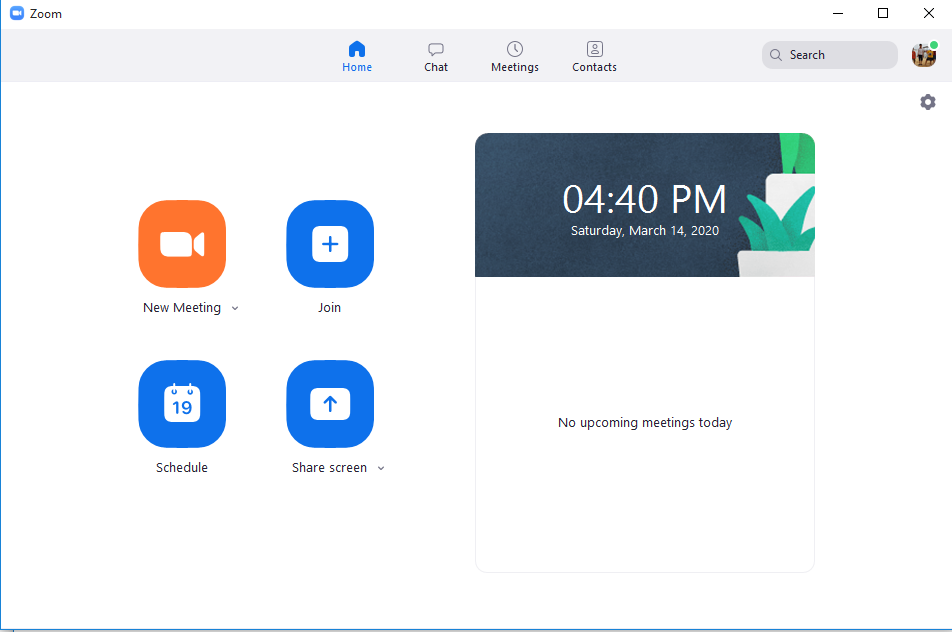
Sau khi đăng nhập thành công, tại menu phía trên có các lựa chọn sau:
– Nếu là Quản lý lớp (HOST): chọn NEW MEETING
– Nếu là Thành viên lớp học: chọn JOIN, tại đây bạn điền ID, hoặc Link phòng học bạn muốn vào, thông tin này sẽ được cung cấp bởi Quản lý lớp học (HOST) của phòng học bạn muốn tham gia.
CHÚ Ý: Sau khi đăng ký, mỗi đăng ký sẽ có một ID. ID này chính là chìa khóa để vào các lớp học.
Chúc các bạn thành công!